
- •Для построения основания нужно создать контур, выдавить его на глубину детали, затем вычитанием создать в нем отверстия.
- •Выберите объекты: укажите мышкой все три полученные тела [Enter]
- •Первый угол видового экрана: Щелкните мышкой рядом с левым верхним углом вида (4.19)
- •Противоположный угол видового экрана: Щелкните мышкой рядом с правым нижним углом вида.
- •Первый угол видового экрана: Щелкните мышкой рядом с левым верхним углом вида (4.21)
- •Первый угол видового экрана: Укажите верхний левый угол рамки вида слева (рис. 4.25.
- •Противоположный угол видового экрана: Укажите второй угол.
- •Выравнивание
- •Первый угол видового экрана: Задайте верхний угол рамки таким образом, что бы все изображение вошло.
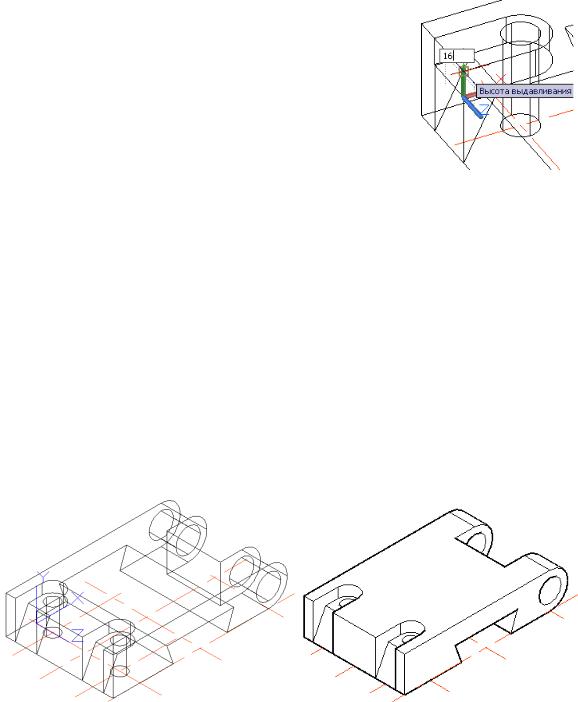
 Команда ВЫДАВИТЬ на главной вкладке ленты, панель «Моделирование».
Команда ВЫДАВИТЬ на главной вкладке ленты, панель «Моделирование».
Выберите объекты для выдавливания или:
укажите мышкой полученный контур
[Enter]
Высота выдавливания или: протяните мышкой в сторону выдавливания
16 [Enter]
 Команда 3-D ЗЕРКАЛО на главной вкладке ленты, панель «Редактирование».
Команда 3-D ЗЕРКАЛО на главной вкладке ленты, панель «Редактирование».
Выберите объекты: укажите мышкой все три полученные тела [Enter]
Первая точка плоскости отражения или: с помощью привязки укажите любую точку центральной осевой линии (на которой лежит точка 02).
Вторая точка плоскости отражения: укажите любую другую точку этой линии.
Третья точка плоскости отражения: включив режим ОРТО (F8) и от-
ключив привязку (F3) протяните мышкой вверх определяя плоскость отражения и щелкните по графическому полю.
Удалить исходные объекты: НЕТ [Enter]
 Команда ВЫЧИТАНИЕ на главной вкладке ленты, панель «Редак-
Команда ВЫЧИТАНИЕ на главной вкладке ленты, панель «Редак-
тир. тело» |
[Enter] |
Выберите объекты: укажите основание |
|
Выберите объекты: укажите объекты, образующиепаз |
[Enter] |
Основание готово, рис. 4.7. |
|
Рис. 4.7. Основание
7
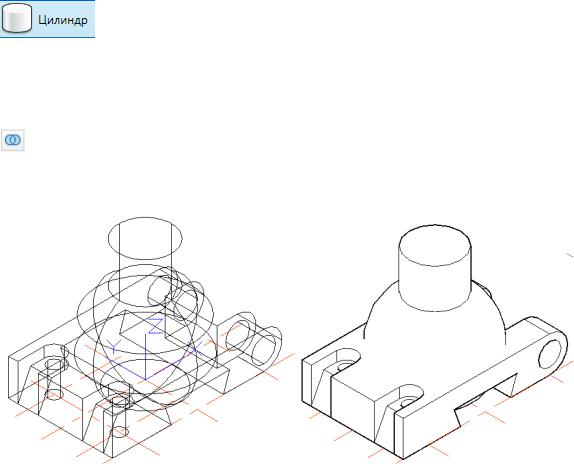
Созданиеверхнейчастидетали
Чтобы построить верхнюю часть детали нужно оъединить цилиндр и сферу, а затем с помощью команды ПЕРЕСЕЧЕНИЕ с призмой получим искомую форму.
 На главной вкладке ленты, панель «Координаты» выберите ПСК «Мировая»
На главной вкладке ленты, панель «Координаты» выберите ПСК «Мировая»
Перенесем начало координат
 Команда НАЧАЛО на главной вкладке, панель «Координаты» Новое начало координат: с помощью привязки «Пересечение» укажите точку 02 разметки.
Команда НАЧАЛО на главной вкладке, панель «Координаты» Новое начало координат: с помощью привязки «Пересечение» укажите точку 02 разметки.
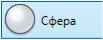 Команда СФЕРА на главной вкладке ленты, панель «Мо-
Команда СФЕРА на главной вкладке ленты, панель «Мо-
делирование» |
0, 0, 28 |
[Enter] |
Центр или: |
||
Радиус или: |
40 |
[Enter] |
Команда ЦИЛИНДР на главной вкладке ленты, панель |
||
«Моделирование» |
0, 0, 94 |
[Enter] |
Центр основания или: |
||
Радиус основания или: |
20 |
[Enter] |
Высота или: протяните мышью вниз и введите 80 |
[Enter] |
|
Команда ОБЪЕДИНЕНИЕ на главной вкладке ленты, панель «Ре- |
||
дактир. тело» |
|
[Enter] |
Выберите объекты: укажите сферу и цилиндр |
||
Рис. 4.8. Создание сферы и цилиндра
8
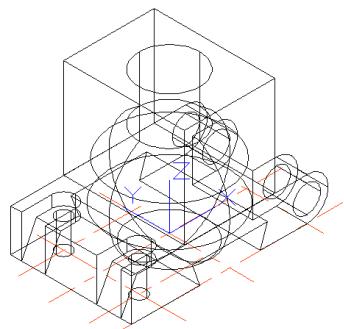
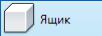 Команда ЯЩИК на главной вкладке ленты, панель «Мо-
Команда ЯЩИК на главной вкладке ленты, панель «Мо-
делирование» |
|
-30, -40, 28 |
|
[Enter] |
Первый угол или: |
|
|
||
Другой угол или: |
|
Длина |
|
|
Включив режим ОРТО протяните мышью |
60 |
[Enter] |
||
вдоль направления X, введите |
||||
вдоль направления Y, введите |
80 |
[Enter] |
||
Высота или: протяните мышью вдоль направления Z, |
||||
введите |
80 |
[Enter] |
|
|
Рис. 4.9. Создание ящика
 Команда ПЕРЕСЕЧЕНИЕ на главной вкладке ленты, панель «Редактир. тело» Выберите объекты: укажите ящик и объединенные сферу с цилиндром
Команда ПЕРЕСЕЧЕНИЕ на главной вкладке ленты, панель «Редактир. тело» Выберите объекты: укажите ящик и объединенные сферу с цилиндром
[Enter]
 Команда ОБЪЕДИНЕНИЕ на главной вкладке ленты, панель «Ре-
Команда ОБЪЕДИНЕНИЕ на главной вкладке ленты, панель «Ре-
дактир. тело» |
[Enter] |
Выберите объекты: укажите основание и верхнюю часть |
9

Рис. 4.10. Результат выполнения команд ПЕРЕСЕЧЕНИЕ и ОБЪЕДИНЕНИЕ
Снятиефаски
 Команда ФАСКА на главной вкладке ленты, панель «Редактирование».
Команда ФАСКА на главной вкладке ленты, панель «Редактирование».
Выберите первый отрезок или: укажите мышкой на окружность верхнего основания цилиндра [Enter]
Рис. 4.11. Снятие фаски |
|
|
Задайте длину фаски базовой поверхности или: |
2 |
[Enter] |
Задайте длину фаски другой поверхности или: |
2 |
[Enter] |
Выберите кромку или: ещё раз щелкните мышкой по окружности верхнего основания [Enter]
10
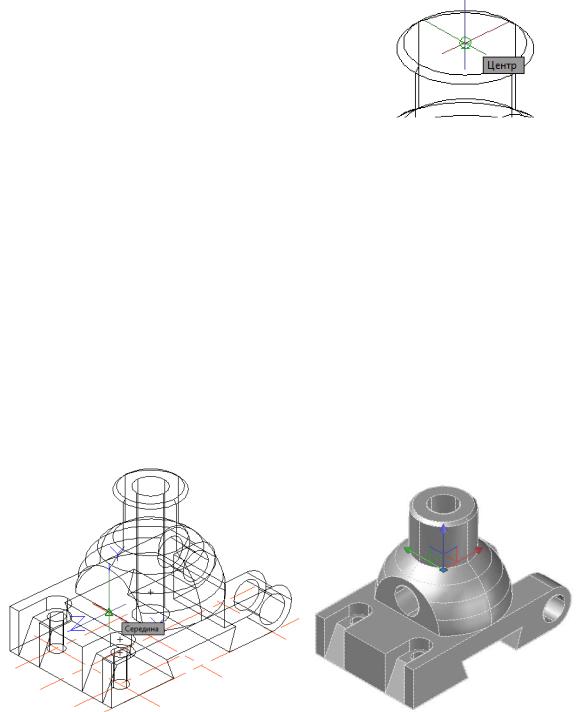
Созданиецилиндрическихотверстий
Отверстия создадим цилиндрами и вычтем их из модели.
 Команда ЦИЛИНДР на главной вкладке ленты, панель «Моделирование» Центр основания или: с помощью привяз-
Команда ЦИЛИНДР на главной вкладке ленты, панель «Моделирование» Центр основания или: с помощью привяз-
ки «Центр» укажитецентр верхнего ос-
нования внешнего цилиндра |
10 |
[Enter] |
Радиус основания или: |
||
Высота или: протяните мышью вниз и |
||
введите |
80 |
[Enter] |
Для создания горизонтального цилиндра необходимо изменить плоскость построений.
 На главной вкладке ленты, панель «Координаты» выберите ПСК «Слева».
На главной вкладке ленты, панель «Координаты» выберите ПСК «Слева».
 Команда НАЧАЛО на главной вкладке, панель «Координаты» Новое начало координат: с помощью привязки «Середина» укажите току, показанную на рис. 4.12 (середину нижнего ребра среза сферы).
Команда НАЧАЛО на главной вкладке, панель «Координаты» Новое начало координат: с помощью привязки «Середина» укажите току, показанную на рис. 4.12 (середину нижнего ребра среза сферы).
 Команда ЦИЛИНДР на главной вкладке ленты в группе
Команда ЦИЛИНДР на главной вкладке ленты в группе
«Моделирование» |
0, 12, 0 |
[Enter] |
Центр основания или: |
||
Радиус основания или: |
10 |
[Enter] |
Высота или: протяните мышью вправо и введите 60[Enter]
Рис. 4.12. Новая ПСК |
Рис. 4.13. Модель готова |
11
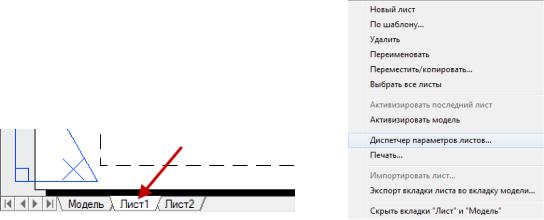
 Команда ВЫЧИТАНИЕ на главной вкладке ленты, панель «Редактир. тело»
Команда ВЫЧИТАНИЕ на главной вкладке ленты, панель «Редактир. тело»
Выберите объекты: укажите модель [Enter]
Выберите объекты: укажите только что построенные 2 цилиндра
[Enter]
Отключите слой «Разметка». Модель готова, рис. 4.13.
4.2.Созданиечертежапотвердотельноймодели
Для выполнения работы воспользуемся уже построенной нами мо-
делью. Чертеж этой детали должен содержать вид сверху с местным разрезом для вскрытия отверстия в ушке, фронтальный ступенчатый разрез (двумя плоскостями), вид слева совмещенный
сразрезом, наклонное сечение, а также аксонометрию. Следовательно, нужно создать в пространстве листа 8 видовых экранов
согласованных проекций.
Перейдите на вкладку Лист1 (рис. 4.14). В контекстном меню вкладки Лист (рис. 4.15) выберите строчку Диспетчер параметров листов. В открывшемся окне нажмите кнопку Редактировать (рис. 4.16), установите формат листа А2(594×420.
Рис. 4.14. Установка пространства листа |
Рис. 4.15. Контекстное меню |
|
вкладки Лист |
12
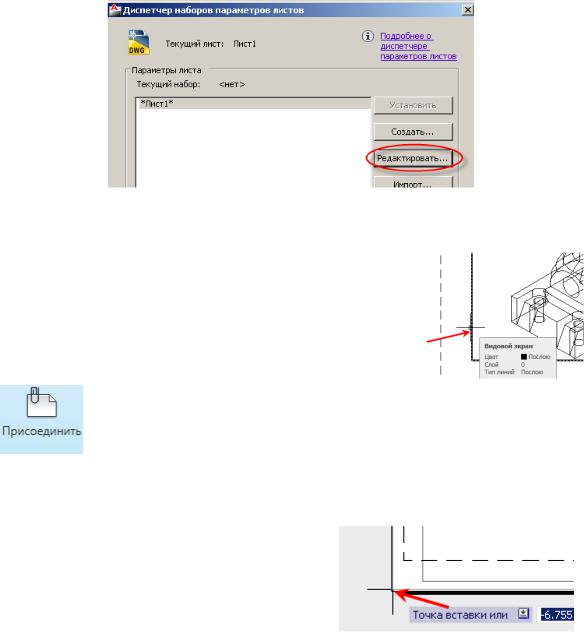
Рис. 4.16. Диалоговое окно Диспетчер наборов параметров листов
Выделите видовой экран, который программа создала по умолчанию и нажмите клавишу
Delete.
Создайте новый слой, присвойте ему имя «Основная надпись», сделайте его текущим.
Команда ПРИСОЕДИНИТЬ на вкладке Вставка ленты в группе «Ссылка»
Откроется окно выбора файла ссылки, найдите шаблон горизонтального формата А2-h →Открыть→OK. Программа вернет Вас в пространство листа, и по мере перемещения курсора на экране будет перемещаться вставляемый формат. Установите формат, совмещая его внешние границы с границами листа.
Видсверху
 Команда T-ВИД на главной вкладке ленты, панель «Моделирование» Задайте параметр: Выберите Пск, затем Мкс
Команда T-ВИД на главной вкладке ленты, панель «Моделирование» Задайте параметр: Выберите Пск, затем Мкс
Масштаб вида: 1 [Enter]
Центр вида: Укажите точку центра вида в левой нижней четверти листа. Система создаст видовой экран и сделает первое приближение по размещению вида (см. рис. 4.17). Выбрав удачное положение зафиксируйте его нажав [Enter].
13
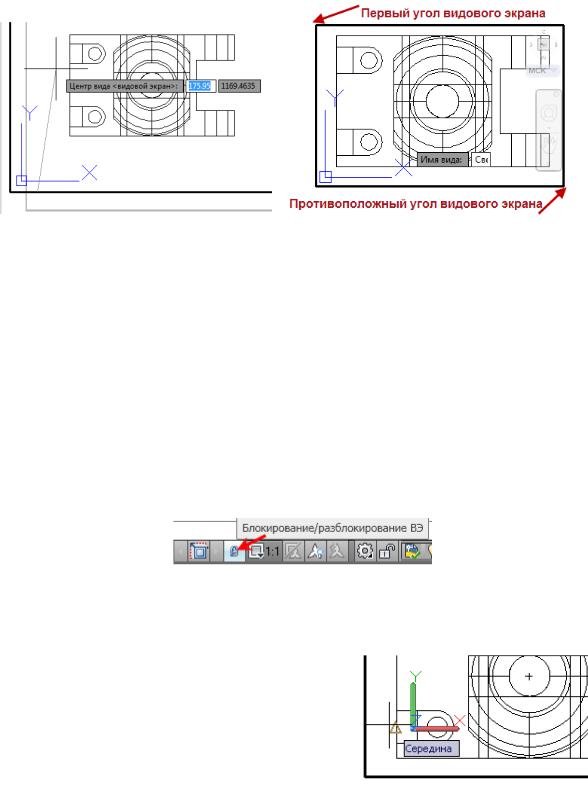
Первый угол видового экрана: Щелкните мышкой рядом с левым верхним углом вида.
Противоположный угол видового экрана: Щелкните мышкой рядом с правым нижним углом вида так, чтобы все изображение было в рамке
(см. рис. 4.18).
Имя вида: Сверху [Enter]
Рис. 4.17. Выбор центра видового эк- |
Рис. 4.18. Создание вида сверху |
рана |
|
Фронтальныйступенчатыйразрез
Фронтальный ступенчатый разрез будет образован двумя секущими плоскостями, следовательно, нам нужно совместить 2 видовых экрана, каждый из которых будет показывать внутреннее строение в своей части.
Для того, чтобы при зумировании не изменить случайно масштаб видового экрана вида сверху, выделите его рамку и нажмите на
кнопку Блокирование/разблокирование ВЭ в строке состояния так, чтобыпоявилось изображение закрытого замочка.
 Команда T-ВИД на главной вкладке ленты, панель «Моделирование» Задайте параметр: Выберитеиз контекстного меню Сечение
Команда T-ВИД на главной вкладке ленты, панель «Моделирование» Задайте параметр: Выберитеиз контекстного меню Сечение
Первая точка секущей плоскости: Первая плоскость пройдет по пазу, поэтому с помощью объектной привязки Середина укажите середину паза
14
